
- •Министерство образования и науки российской федерации
- •Isbn 978-5-98492-132-9
- •Содержание
- •1. Выдавливание эскиза в направлении, перпендикулярном плоскости эскиза
- •Часть 2.Скругление‑ технологический элемент.
- •Часть 3. Создание крышки для коробки
- •Работа № 13 Форма и формообразование. Призма. Операциясечение плоскостью
- •Часть 1. Модель правильной трехгранной призмы
- •Часть 2. Ассоциативная заготовка чертежа
- •Часть 3. Шестигранная призма и пирамида
- •Укажите первую вершину
- •Укажите поверхность
- •Работа № 14 Форма и формообразование. Тела вращения. Операция Выдавливание
- •Часть 1.Операция Вращение: модель цилиндра
- •Часть 2.Операция вращения: модель конуса
- •Часть 3.Операция вращения: модель сферы или шара
- •1 Способ.
- •2 Способ.
- •Часть 4.Операция выдавливания: группа геометрических тел
- •Укажите отрезок или прямую для построения параллельной прямой
- •Укажите отрезок или прямую для построения параллельной прямой
- •Работа № 15 Организуем компьютерное «рабочее место»
- •Введение
- •Работа № 16 Чертеж «плоской детали»
- •Введение
- •Часть 1. Выполнение чертежа прокладки в масштабе 4:1
- •2.3. По запросу Укажите точку привязки вида
- •Укажите начальную точку отрезка или введите ее координаты
- •Укажите конечную точку отрезка или введите ее координаты
- •Укажите первую точку привязки размера или введите ее координаты
- •Укажите окружность или дугу для простановки размера
- •Укажите точку, на которую указывает линия-выноска или введите ее координаты
- •Часть 3. Построение трехмерной модели по чертежу
- •Часть 4. Преобразование симметрии
- •Работа № 17 Выполнение чертежа в системе прямоугольной проекции
- •Введение
- •Часть 1. Выполнение чертежа
- •Часть 2. Построение трехмерной модели опоры по чертежу и получение ее проекционной заготовки
- •Работа № 18 Наглядные изображения. Построение изометрической проекции опоры
- •Введение
- •Часть 1. Построение изометрической проекции детали
- •Часть 2. Построение изометрической проекции геометрических фигур
- •Часть 3. Дополнительное задание
- •Работа № 19 Геометрические построения при выполнении чертежей. Сопряжения
- •Введение
- •Часть 1. Деление объектов на равные части
- •Укажите кривую, по которой нужно проставить точки
- •Укажите начальную точку на замкнутой кривой или введите ее координаты
- •Часть 2. Выполнение чертежа детали Кулачок
- •5.2. На запрос Укажите первую кривую для скругления
- •5.3.На запрос Укажите вторую дугу для скругления
- •Часть 3. Создание трехмерной модели по чертежу
- •Часть 4. Дополнительное задание
- •Работа № 20 Сечения и разрезы
- •Введение
- •Часть 1. Сечения
- •Часть 2. Трехмерная модель вала. Создание сечения и разреза
- •Часть 3. Разрезы
- •Работа № 21 Закрепление навыков создания чертежа и трехмерной модели на примере плоской детали Шаблон
- •Введение
- •1.4. По запросу Укажите точку привязки вида
- •Часть 1. Выполнение чертежа заготовки
- •Часть 2. Нанесение размеров чертежа
- •Часть 3. Печать чертежа
- •1 Способ
- •2 Способ
- •Часть 6. Создание трехмерной модели по чертежу
- •Укажите положение базовой точки или введите ее координаты
- •Работа № 22 Сборочные чертежи. Болтовые и шпилечные соединения
- •Введение
- •Часть 1. Болтовое соединение
- •Часть 2. Шпилечное соединение
- •Часть 4. Выполнение чертежей различных винтов
- •Часть 5. Создание трехмерной модели болта
- •Работа № 23 рабочие чертежи деталей
- •Введение
- •Работа № 24 Сборочный чертеж кулачкового механизма
- •Введение
- •Работа № 25 сборочный чертеж. Работа со слоями
- •Введение
- •Богуславский Александр Абрамович
Часть 3.Операция вращения: модель сферы или шара
Задание 6. Создание модели сферы
Постройте модель сферы. Диаметр сферы 60 ммНижняя точка сферы лежит в начале трехмерной системы координат.
Построение сферы также можно провести с помощью операции Вращение, используя в качестве образующей тела вращения полуокружность.
6.1. ОткройтеШаблон ГОСТ.
6.2. ПостройтевоФронтальной плоскости полуокружностьдиаметром 60мм, центр которой лежит на осиOY, а нижняя точка совпадает с началом координат (рис. 14.10), одним из приведенных ниже способов.

Рис. 14.10.
1 Способ.
Постройте окружность(стиль линииОсновная) с центром на оси вращения (осьOY) и радиусом 30мм, проходящую через начало координат;
удалите часть окружности (полуокружность). Для этого используйте команду РедакторУдалитьЧасть кривой между двумя точками. Руководствуясь подсказками в строке сообщений, удалите часть построенной окружности.
2 Способ.
На инструментальной панели Геометриявыберите командуДуга по центру и двум точкам– кнопка
 (рис. 14.11).
(рис. 14.11).
Примечание.
Расширенная панель команды Дуга![]() позволяет выбрать команды для построения
дуги по центру и двум точкам; по трем
точкам; дугу, касательную к кривой; дугу
по двум точкам заданного радиуса; дугу
по двум точкам и углу раствора.
позволяет выбрать команды для построения
дуги по центру и двум точкам; по трем
точкам; дугу, касательную к кривой; дугу
по двум точкам заданного радиуса; дугу
по двум точкам и углу раствора.
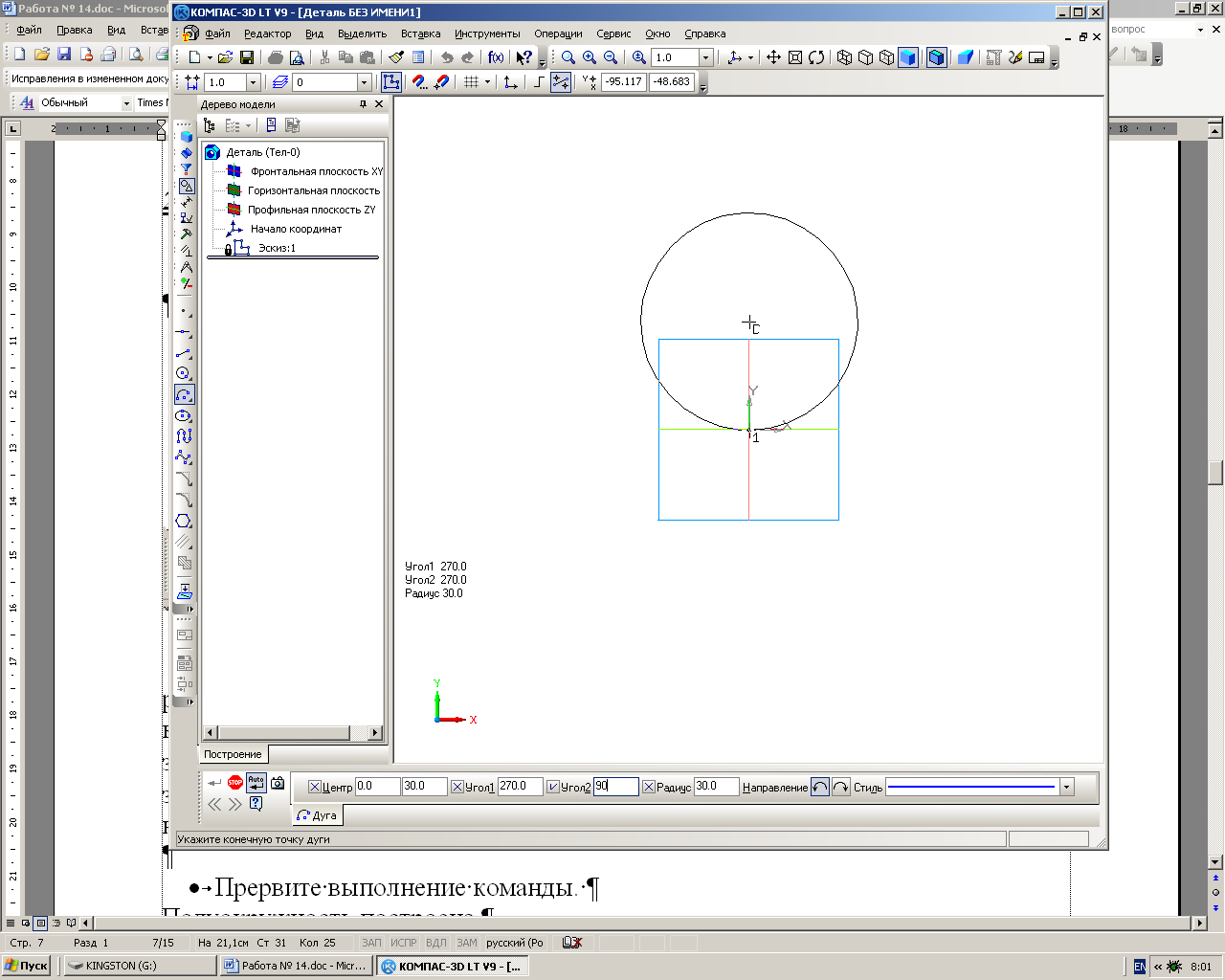
Рис. 14.11. Панель свойстви строка сообщений командыДуга.
Введите (нажимая клавишу Enterпосле заполнения каждого поля):
радиус дуги (поле активно сразу после выбора команды или его можно активизировать комбинацией клавиш Alt+у): 30;
координаты центра дуги (Alt+ц): (0; 30);
значение угла для первой точки дуги (Alt+<1>): -90;
значение угла для второй точки дуги (Alt+<2>): 90;
прервите выполнение команды. Полуокружность построена.
6.3. Постройтеотрезок осевой линии произвольной длины (ось симметрии или ось вращения: стиль линииОсевая), лежащий вдоль осиOY.
Внимание.
Осевая линия не должна пересекать образующую!
6.4. Завершитесоздание эскиза.
6.5. Примените операциюВращениек построенному эскизу. Выберите первоначально значение угла для прямого направление вращения 90, для обратного 180, чтобы видеть результат выполнения команды.
При выборе способа построения Сфероидбез создания тонкой стенки вы получите шар, если при этом задать тонкую стенку, например, 1мм, то получим пустотелый шар – сферу (рис. 14.12). Для получения сферы можно также выбрать способ построенияТороид.

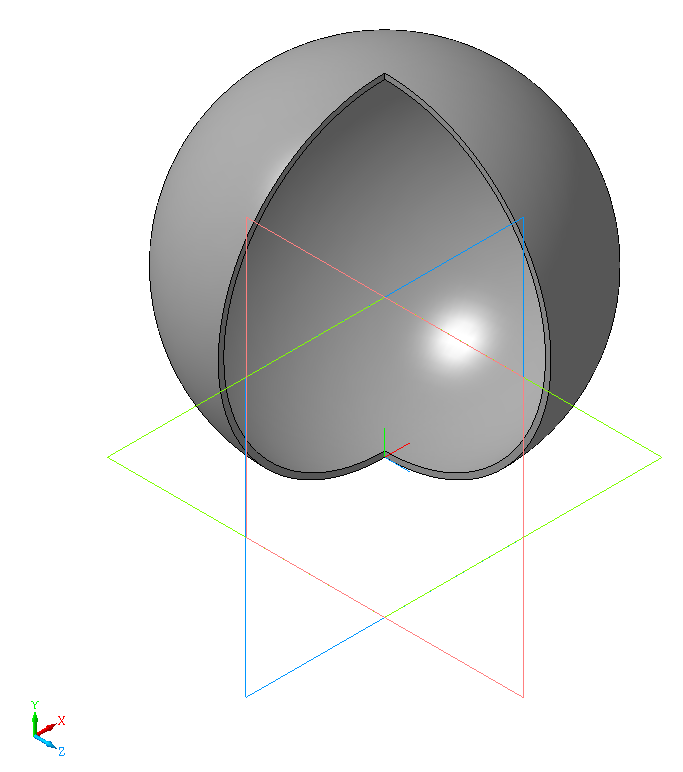
Шаровой сегмент сплошной Шаровой сегмент пустотелый
Рис. 14.12.
6.6. Методом редактирования элементаОперация вращения: 1получите модель шара (рис. 14.13).
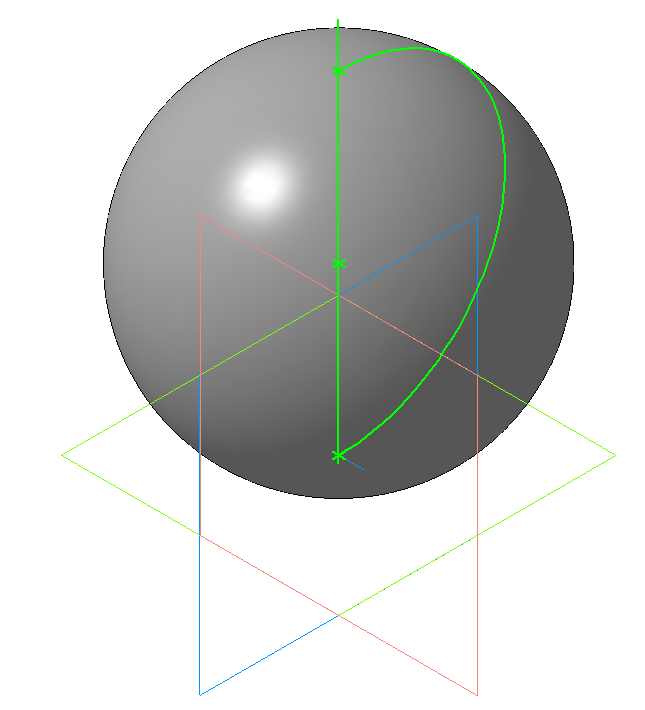
Рис. 14.13.
6.7. Сохраните модель в файл под именемШар.
Часть 4.Операция выдавливания: группа геометрических тел
Задание 7. Создание группы геометрических тел
Создайте группу тел, состоящую из цилиндра, параллелепипеда, шестигранной призмы и пятигранной усеченной пирамиды.
Задание выполняется в пять этапов.
Обратите внимание на то, что все указанные тела могут быть получены операцией Выдавливание.
Разместим группу тел на детали Основание, которое выполним в виде тонкого параллелепипеда. Построение будем вести в шаблоне ГОСТ.
7.1. Этап 1: Создайтедеталь-основание в виде параллелепипеда. Размеры параллелепипеда 1001005мм(рис. 14.14, см. также работу № 12).
Указания к выполнению построения.
Построение эскиза-квадрата выполняется в Горизонтальной плоскостиизометрии ГОСТ.
Основание-параллелепипед должно располагаться в первом квадранте пространственной системы координат, поэтому эскиз-квадрат расположите в четвертом квадранте системы координат плоскости построения (в области отрицательных значений координат по оси ОY).
Одну из вершин эскиза привяжите к началу координат.
При использовании операции Выдавливаниезадайте направление сдвига в сторону отрицательных значений осиОYпространственной системы координат (Обратноенаправление).

Рис. 14.14. Основание – тонкая пластина (параллелепипед).
7.2. Этап 2: «Поставьте» на верхнюю грань параллелепипедацилиндр. Радиус основания цилиндра 25мм, высота 80мм, центр нижнего основания – в точке (20; -20)
7.2.1. Создайте эскиз основания цилиндра в виде окружности радиусом 25ммс центром в точке (20; -20)на верхней грани построенного параллелепипеда.
При выбранных параметрах основание будущего цилиндра будет «свешиваться» с поверхности параллелепипеда (рис. 14.15).



Рис. 14.15.
7.2.2. Примените к созданному эскизу (узелЭскиз: 2в окнеДерево модели) операциюВыдавливание. УстановитеПрямое направлениеи расстояние 80мм. После выполнения этой команды ваша деталь, состоящая из параллелепипеда и цилиндра примет вид рис. 14.16.
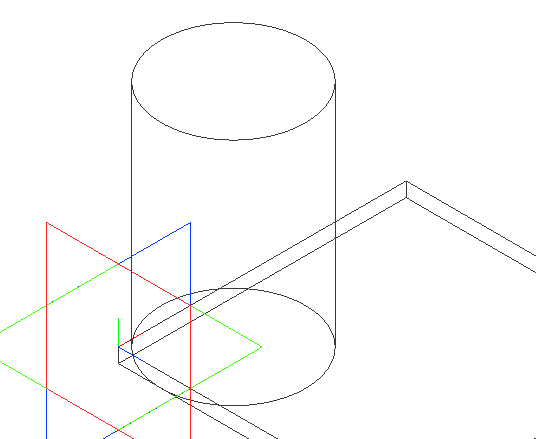
Рис. 14.16.
7.3. Этап 3: «Поставьте» на верхнюю грань основанияпараллелепипед. Размер основания 2030мм, высота параллелепипеда 60мм. Центр основания параллелепипеда располагается в точке (30; -60).
При создании эскиза основания параллелепипеда – прямоугольника – удобно использовать вспомогательные прямые.
Вспомогательные прямые – это аналог тонких линий, которые конструктор использует при вычерчивании на кульмане. Они нужны для предварительных построений и для задания проекционной связи.
Вспомогательные прямые не выводятся на бумагу при печати чертежей на принтере или плоттере. Вспомогательные построения можно удалить командой РедакторУдалитьВспомогательные кривые и точки.
При работе с системой, если на листе чертежа нет других объектов, вы можете провести вспомогательные прямые трех видов.
1) Вспомогательная
прямая через две заданные точкиилиточку и угол
наклона–![]() ,
которая имеет следующуюПанель
свойств(рис. 14.17).
,
которая имеет следующуюПанель
свойств(рис. 14.17).
![]()
Рис. 14.17. Панель свойствкомандыВспомогательная прямая.
Поля
ввода т1,т2иУголвы уже знаете – это координаты двух
точек прямой и угол наклона ее к осиОХ.
Новой является командаРежим![]() –Не ставить
точки пересечений при вводе прямойиСтавить точки
пересечений при вводе прямой.
Заметим, что точки пересечений очень
удобно использовать для последующей
привязки указателя. Вспомогательные
точки также легко удалить командойРедакторУдалитьВспомогательные
кривые и точки.
–Не ставить
точки пересечений при вводе прямойиСтавить точки
пересечений при вводе прямой.
Заметим, что точки пересечений очень
удобно использовать для последующей
привязки указателя. Вспомогательные
точки также легко удалить командойРедакторУдалитьВспомогательные
кривые и точки.
2) Горизонтальная
вспомогательная прямая –![]() ,
которая имеет простую строку параметров
объекта
,
которая имеет простую строку параметров
объекта
![]() .
.
3) Вертикальная
вспомогательная прямая –![]() ,
имеющая аналогичную строку параметров.
,
имеющая аналогичную строку параметров.
Кроме того, возможно проведение вспомогательной прямой, перпендикулярной к некоторому отрезку, касательной к кривой или двум кривым, а также являющейся биссектрисой.
Так, например, при выборе команды
Параллельная
прямая–![]() наПанели свойствпоявляются кнопки:
наПанели свойствпоявляются кнопки:
![]() –Одна прямая− позволяет построить одну параллельную
прямуюС КАКОЙ-ЛИБО СТОРОНЫот
выбранной прямой на заданном от нее
расстоянии;
–Одна прямая− позволяет построить одну параллельную
прямуюС КАКОЙ-ЛИБО СТОРОНЫот
выбранной прямой на заданном от нее
расстоянии;
![]() –Две прямые− позволяет построить две параллельные
прямыеПО ОБЕ СТОРОНЫот выбранной
прямой на одинаковом расстоянии от нее.
–Две прямые− позволяет построить две параллельные
прямыеПО ОБЕ СТОРОНЫот выбранной
прямой на одинаковом расстоянии от нее.
7.3.1. Выделите верхнюю грань
параллелепипеда-основания, выберите
командуГоризонтальная
прямая – кнопка
![]() ,введите координаты
центра основания параллелепипеда и
нажмите Enter.
,введите координаты
центра основания параллелепипеда и
нажмите Enter.
7.3.2. Выберите
в расширенной панели инструмент
Вертикальная
прямая
![]() ,
включите режимСтавить
точки пересечений при вводе прямой
– кнопка
,
включите режимСтавить
точки пересечений при вводе прямой
– кнопка
![]() ,
введите координаты центра основания и
нажмитеEnter
(рис. 14.18 а).
,
введите координаты центра основания и
нажмитеEnter
(рис. 14.18 а).


а)б)
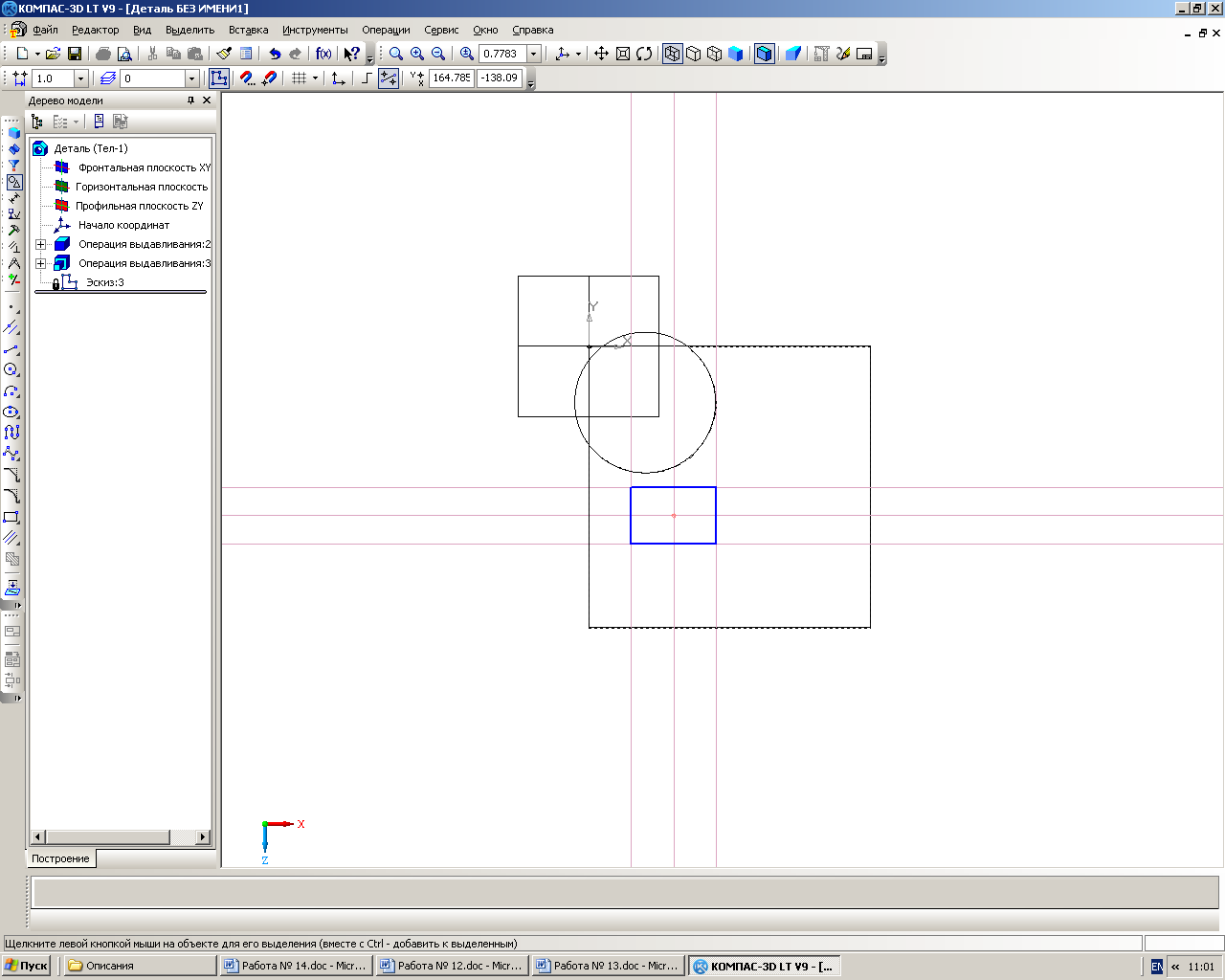

в)г)
Рис. 14.18. Последовательность построения эскиза основания прямого параллелепипеда.
7.3.3. Рассчитайте, на каком расстоянии от центра основания параллелепипеда должны находиться стороны прямоугольника-основания, и создайте две пары параллельных прямых ПО ОБЕ СТОРОНЫ от прямых, проходящих через центр прямоугольника (рис. 14.18 в):
выберите инструмент Параллельная прямая
 в группе командВспомогательная
прямая, включите режимДве
прямые – кнопка
в группе командВспомогательная
прямая, включите режимДве
прямые – кнопка
 и Не
ставить точки пересечений при вводе
прямой – кнопка
и Не
ставить точки пересечений при вводе
прямой – кнопка
 .
.на запрос
